Како да направим резервну копију и ускрснемо мртви или умирући системски диск са Цлонезиллом
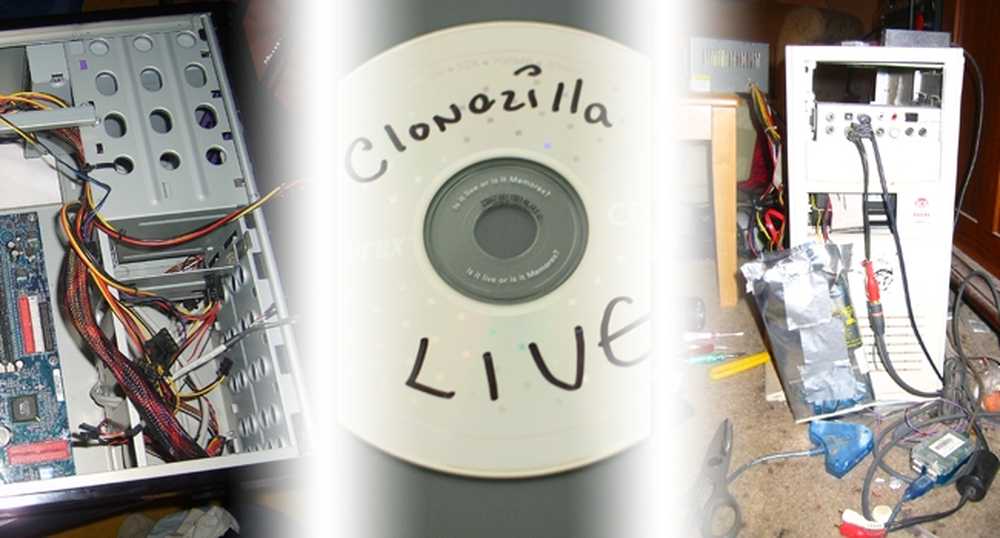
31. март 2011 је „Светски дан резервне копије“ - слави се коришћењем слободног софтвера Цлонезилла за клонирање тачне копије ОС системског диска, без обзира да ли користите Виндовс, Мац ОС или Линук!
У случају трагичног квара хардвера, слика резервне копије или потпуно клонирани диск може вас спасити од много забринутости и вратити вас на ноге без напора. Уђите у дух дана - наставите да читате како бисте видели како да оживите ту машину са копијом оперативног система за покретање система.
Шта вам је потребно да клонирате диск
 | Копија Цлонезилла Ливе ЦД-а или ЦД-Р да га запали. Ако сматрате да су ЦД-Р уређаји старомодни, такође можете да ставите Ливе окружење на УСБ флеш диск. Можете одмах отићи и преузети Цлонезиллу сада, или прећи на упутства за коју верзију ћете преузети и снимити. Ако сте икада чули за Нортон Гхост, Цлонезилла је одлична, богата алтернатива доступна за бесплатно преузимање. Цлонезилла може да копира податке, партиције, боотлоадерс и информације о систему - креирајући копију тако прецизно да ваш рачунар неће знати клонирани диск од оригинала. |
 | Резервни унутрашњи хард диск да бисте клонирали постојећи системски диск. Једна од Цлонезилла-иних „Ограничења“ је да циљни диск мора бити једнаке величине или већи од извора, тако да будите сигурни да је погон (или партиција) који клонирате мањи од погона који клонирате. Проверите да ли је резервни диск онај који можете да инсталирате на рачунар пре клонирања, или ћете га поново и поново клонирати, што може бити дуготрајно. Не покушавајте да форматирате диск, јер ће Цлонезилла задржати формате и партиције било ког погона који клонирате. |
 | Екстерни УСБ хард диск за писање клонова диска. ти моћи раде са једне интерно инсталиране диск јединице на другу, али то укључује много отварања ваше машине и инсталирање друге диск јединице, када УСБ кућиште то учини за неколико секунди. (Напомена аутора: УСБ ХДД кућишта су ме спасила од више од једне незгоде, укључујући и ону са погоном који се покренуо само једном од двадесет. Кућиште је олакшало поновно покретање, поновно покретање, поновно покретање и клонирање диска. би препоручио сваки геек сопствену!) |
Поред тога, биће вам потребан радни рачунар способан за дизање са оптичког (ДВД & ЦД) драјва, и системски диск ће морати да ради довољно дуго да клонира ваше податке. Могуће је клонирати дискове са лошим секторима или проблеме са покретањем, али здрави дискови су најбољи за рад и клонирање, тако да имате резервну копију пре него што буде прекасно.
Свалај безплатно Цлонезилла Ливе
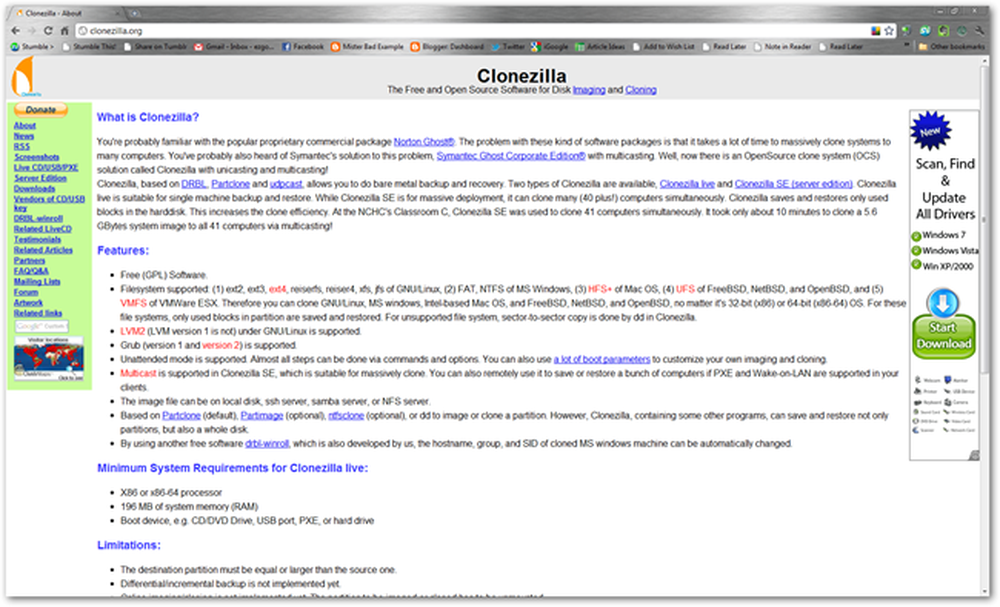
Цлонезилла.орг је дом пројекта Цлонезилла, гдје можете сазнати нешто о томе или га једноставно скинути. За већину ХТГ читача можете очекивати да користите к86 Ливе ЦД за клонирање, снимање или обнављање системског диска. Ово ће радити са свим Интеловим Мац рачунарима, и вероватно са било којом машином која ради под оперативним системом Виндовс, као и са многим дистросима Линука.

Као што је горе наведено, преузмите ЦД Цлонезилла Ливе. Ако пређете на Цлонезилла.орг, видећете да постоји много опција за сортирање.

Користићемо ИСО верзију Ливе ЦД-а ...
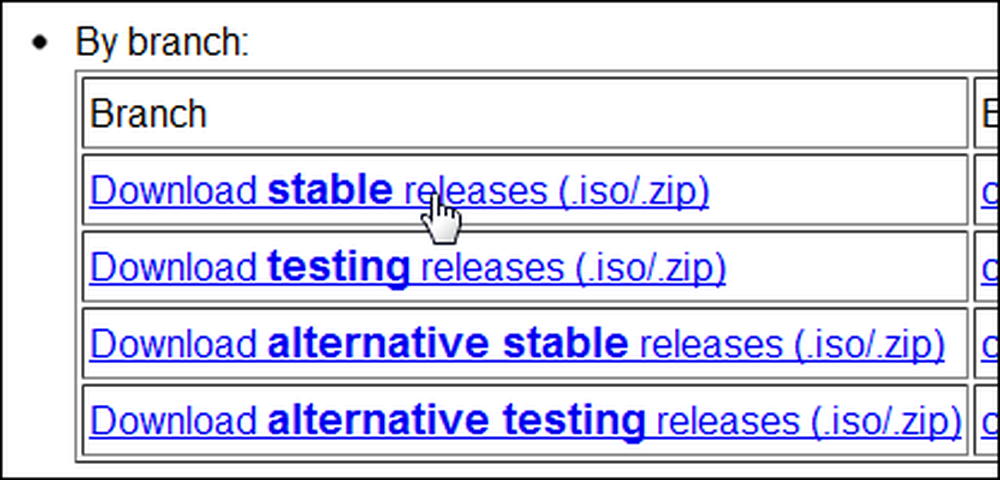
Као и најновије стабилно издање. Изрежите посредника, и преузмите к86 Ливе ЦД стабилан ИСО издања Цлонезилла тако што ћете отићи овде.
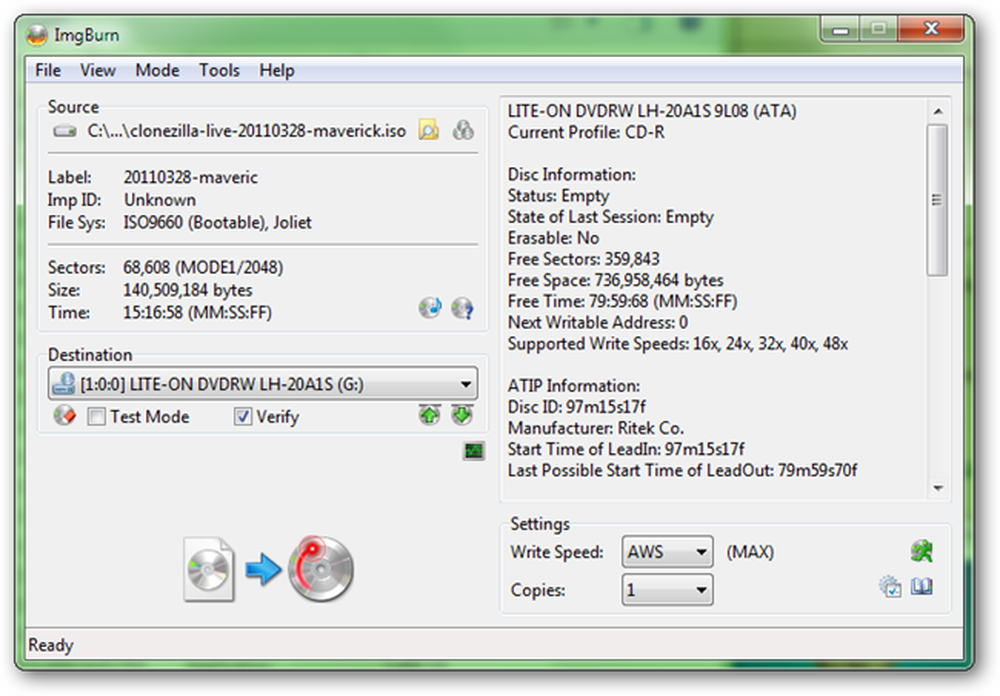
Када се ИСО датотека заврши с преузимањем, најједноставније је да је запамте на ЦД-Р. Један одличан програм за нарезивање ИСО датотека је ИмгБурн, иако постоје и многи други, укључујући и решење уграђено у Виндовс 7, ако га користите.
Боот Тхе Цлонезилла Ливе ЦД
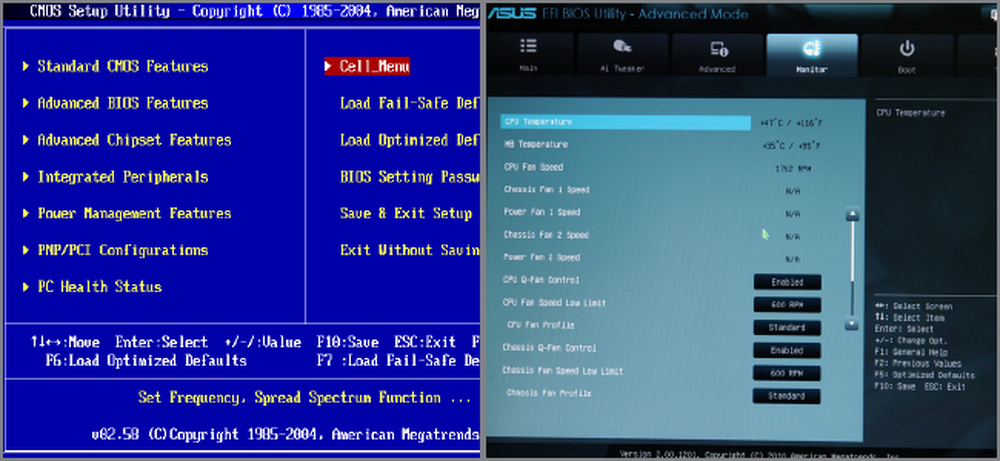
Многи рачунари ће се аутоматски покренути са ЦД-а за покретање као што је Цлонезилла Ливе Дисц. Међутим, ако имате проблема са дизањем са ЦД-а, мораћете да промените редослед покретања у вашем БИОС-у, од којих се већина може добити тако што ћете притиснути Таб, Делете или Ф8 чим чујете да се уређај оглашава звучним сигналом или звуцима да би вас пустио знам да се укључује.
Корисници Мацинтосх рачунара могу да се подигну са ЦД-а тако што ће притиснути тастер „Ц“ или тастер Алт / Оптион на тастатури одмах након што чујете шум за покретање Мац-а.
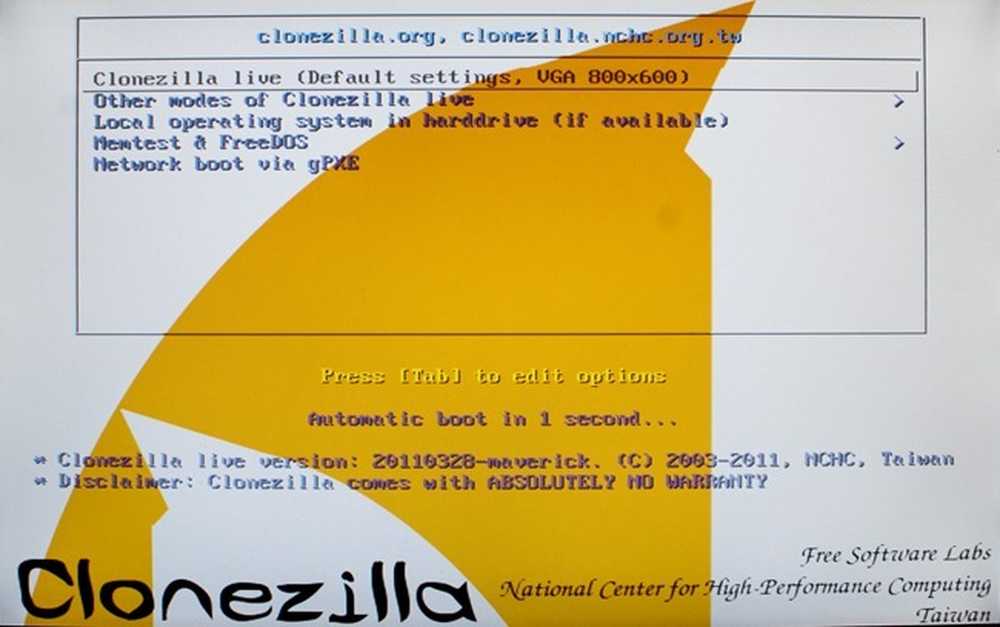
Цлонезилла би требало да се покрене на скоро сваком рачунару без проблема. Подразумеване поставке на већини екрана ће радити за већину читатеља, као што је ова, која захтева које окружење да покрене. Притисните ентер при подразумеваном избору за учитавање Цлонезилла у окружењу од 800 к 600 пиксела.
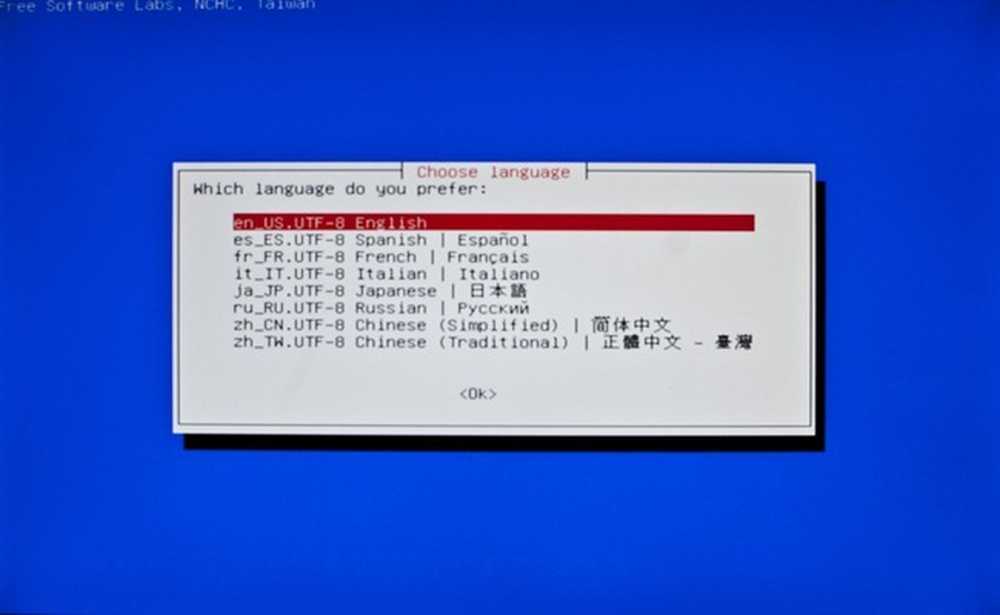
Под претпоставком да ово читате, можете одабрати подразумевани енглески језик.

Опет, довољан је избор дефаулт "Дон'т Тоуцх Кеимап". Ако желите да изаберете тастатуру, урадите то, али Цлонезилла углавном користи тастере Ентер и стрелице.
Покрените Цлонезилла и почните са клонирањем
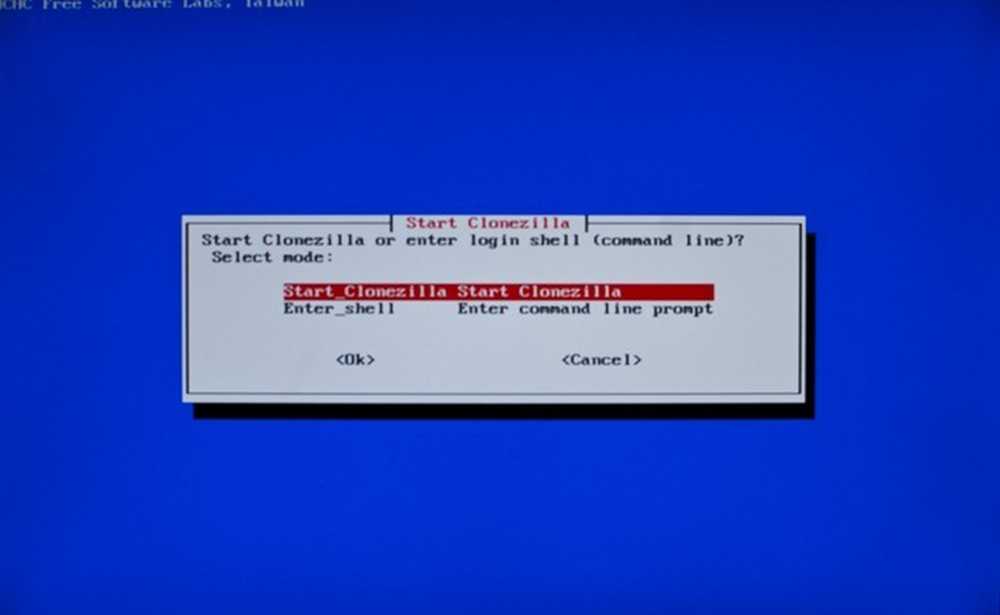
Цлонезилла вам даје могућност да користите командну линију за клонирање или снимање ваших дискова, иако ћемо сматрати да је то опција за стручне кориснике. Притисните ентер да бисте почели да користите Цлонезилла.
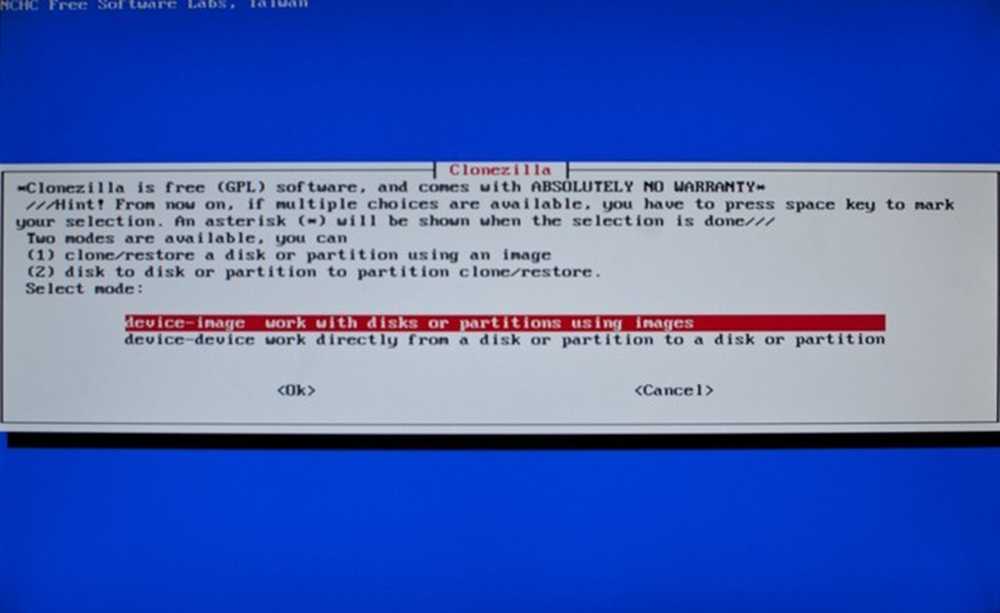
Ово је главна грана унутар програма. Желите ли да креирате слику филе да бисте вратили више копија касније, или једноставно клонирали системски диск на други чврсти диск да бисте одмах почели користити?
Ево раздвајања ова два метода и како да се крећете кроз упите у Цлонезилли да бисте их урадили:
| Креирајте резервну слику свог системског диска | Направите савршену копију вашег системског диска |
|
|
| Напомене: Када дођете до # 2, бирате да користите локални уређај, као што је унутрашњи диск или УСБ диск. Цлонезилла подржава и клонирање дискова преко мреже или ЛАН-а. # 3 је мјесто гдје одабирете одредиште ваше сликовне датотеке - и на којем уређају, која партиција и која мапа, под претпоставком да је форматирана и на коју се може писати. # 5 вам омогућава да изаберете да користите читав диск или партиције унутар диска. Зовеш коју да радиш тамо. Када дођете до # 6, бићете изабрани диск који желите да направите слику, а # 7 вам омогућава да одлучите да ли желите да потврдите своју слику након што је написана. | Напомене: Копирање уређаја на уређај је лакше за почетнике и покривено је снимцима екрана у овом упутству. Радићемо искључиво са локалним дисковима (# 3) са опцијом да клонирамо појединачне партиције, а затим пажљиво прелазимо преко одабира наших изворних и одредишних дискова. |
Вратите се на овај графикон да бисте демистификовали Цлонезилла док се крећете кроз његове опције и меније, посебно ако се одлучите за креирање сликовних датотека преко клонирања читавог диска.
Локални уређај за клонирање локалних уређаја
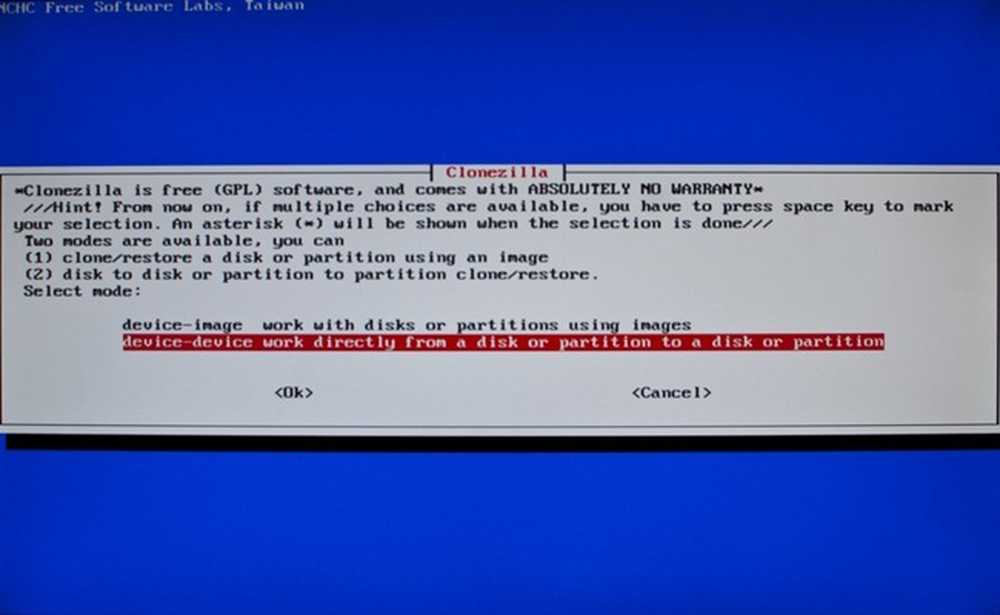
Изаберите „Девице-девице“ да бисте клонирали једну диск јединицу на другу и не радили са сликама. Ово ће вам омогућити да направите савршен клон вашег системског диска на УСБ диску - али немојмо да будемо испред себе.
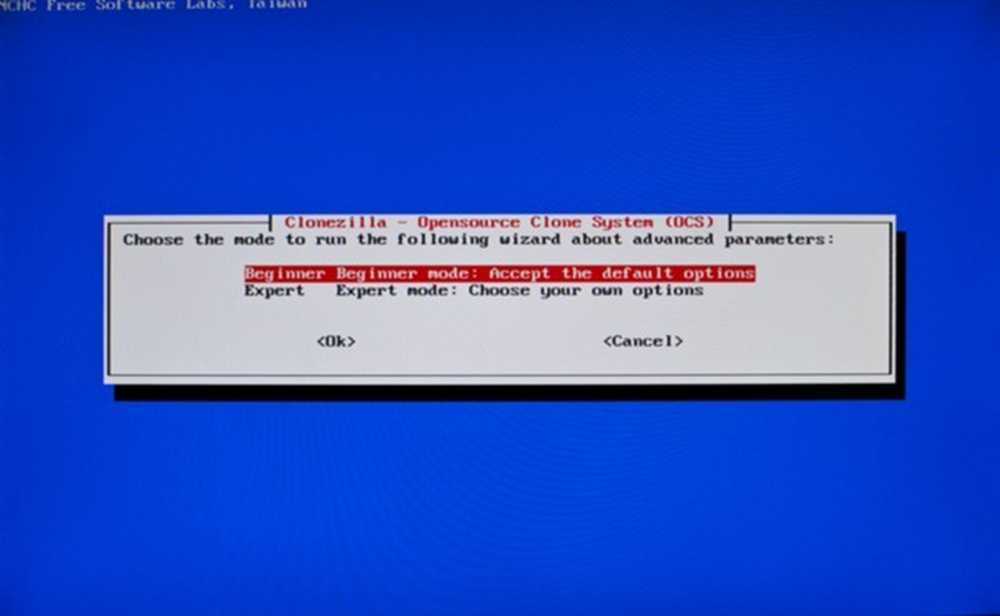
Почетни режим је добар за скоро све сврхе. Нема потребе да улазите у територију "Екперт Моде" осим ако се не осјећате храбро (или већ знате шта радите).
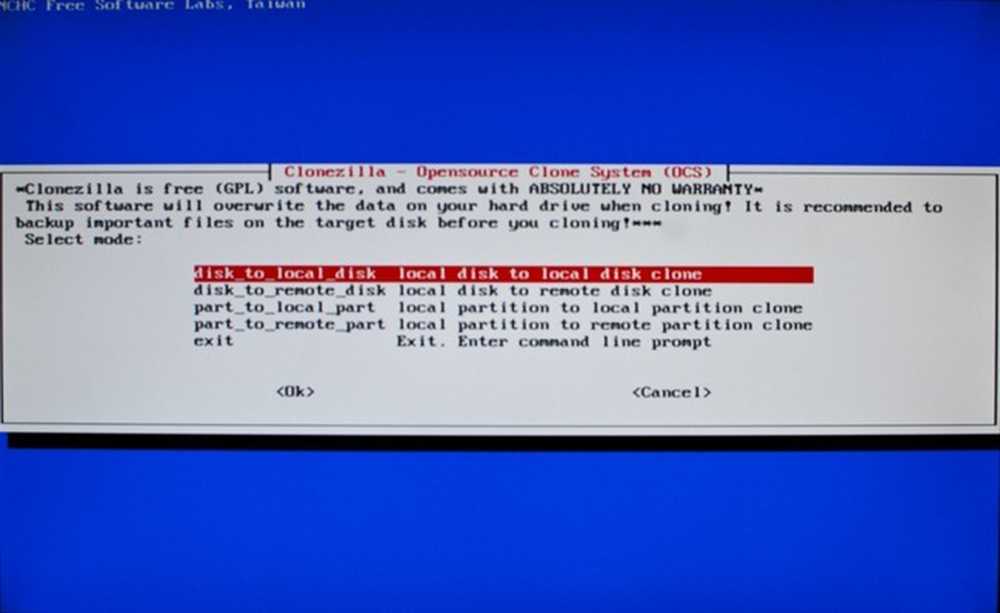
Овде можете да изаберете да користите локалне дискове (уређаје који су прикључени на машину, било интерно или путем УСБ-а) или удаљене дискове (ЛАН или ССХ уређаје, за напредније кориснике). Ако желите само да клонирате партиције, то можете урадити и овде са две опције „Део ка делу“. За наше потребе, користићемо „Диск на локални диск“.
(Напомена аутора: Ако нисте упознати са Линук или ОС Кс разрађеним партицијама, вероватно не би требало да клонирате само једну од њих. Можда ћете изгубити кључну партицију или замену коју ваш ОС можда тражи. сигурно, клонирајте цео диск, осим ако сте апсолутно сигурни да знате шта радите!)
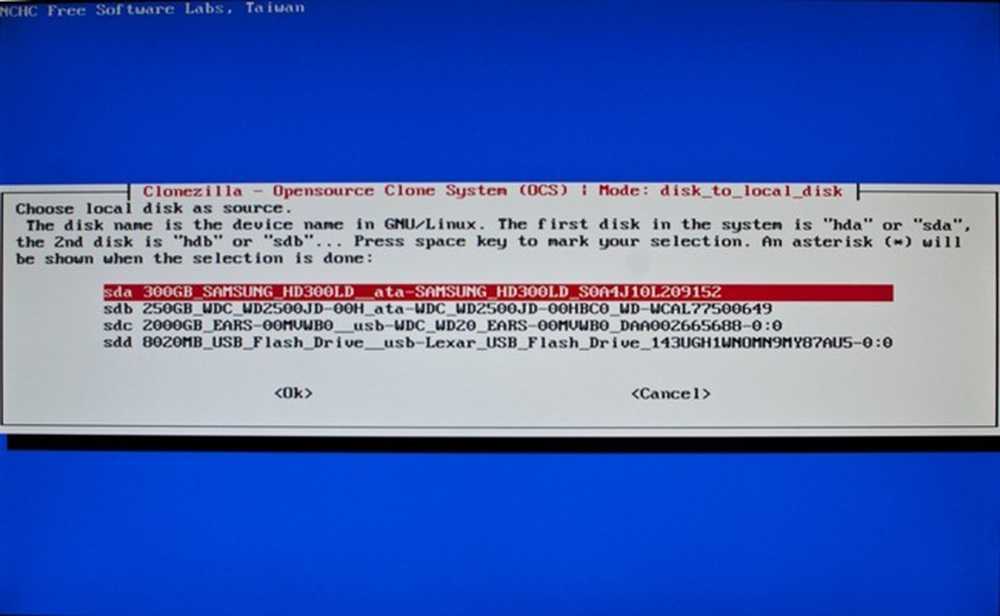
Ако имате много инсталираних драјвова, укључујући УСБ диск, можда ћете имати проблема са проналажењем изворног диска. Ово је погон желите клонирати, зато пазите да га правилно изаберете. Имајте на уму да је Цлонезилла заснован на ГНУ / Линуку, тако да његове структуре именовања погона можда нису познате онима који нису Линук корисници. (Другим речима, немојте тражити свој Ц: / дриве!)
Вероватно ћете морати да се ослоните на величину и име вашег хард диска. У горњем примјеру, системски диск овог ПЦ-а био је Самсунг диск од 300 ГБ, што Цлонезилла идентифицира као сда. Изаберите диск који желите да клонирате и притисните ентер.

Други избор је ваше одредиште или циљни диск. На овом рачунару, избор је био очигледан, јер је диск био 10к већи и прикључен УСБ-ом. У зависности од тога како сте повезали диск јединице, то може бити мање или више очигледно. Једноставно имајте на уму да бирате извор прво, онда одредиште.
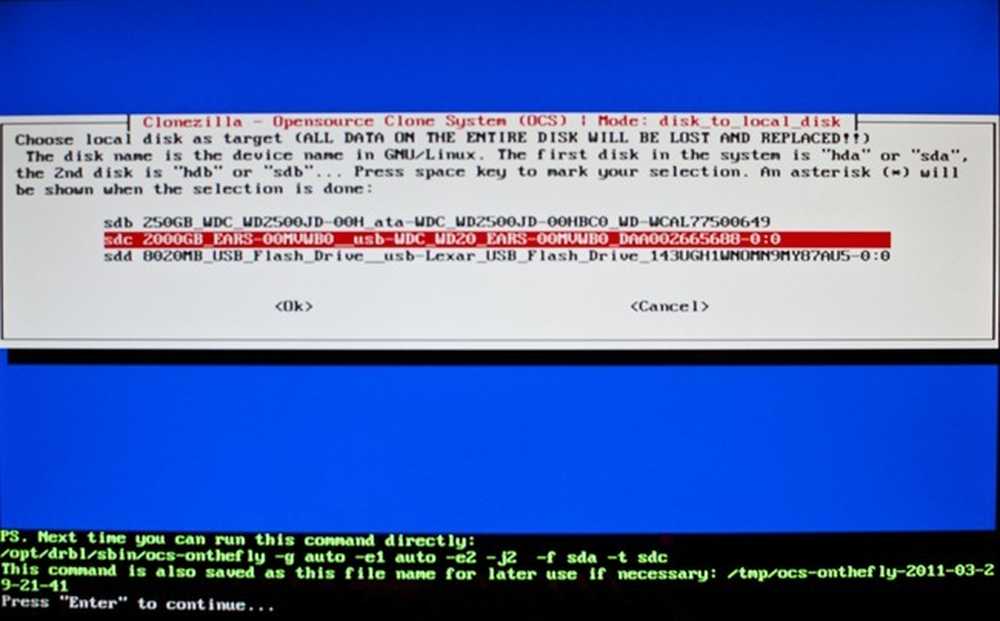
Са издвојеним изворима и одредиштима, Цлонезилла има довољно информација да клонирате диск. Цлонезилла ће очекивати да притиснете Ентер да бисте наставили, а затим одштампали много информација на екрану.
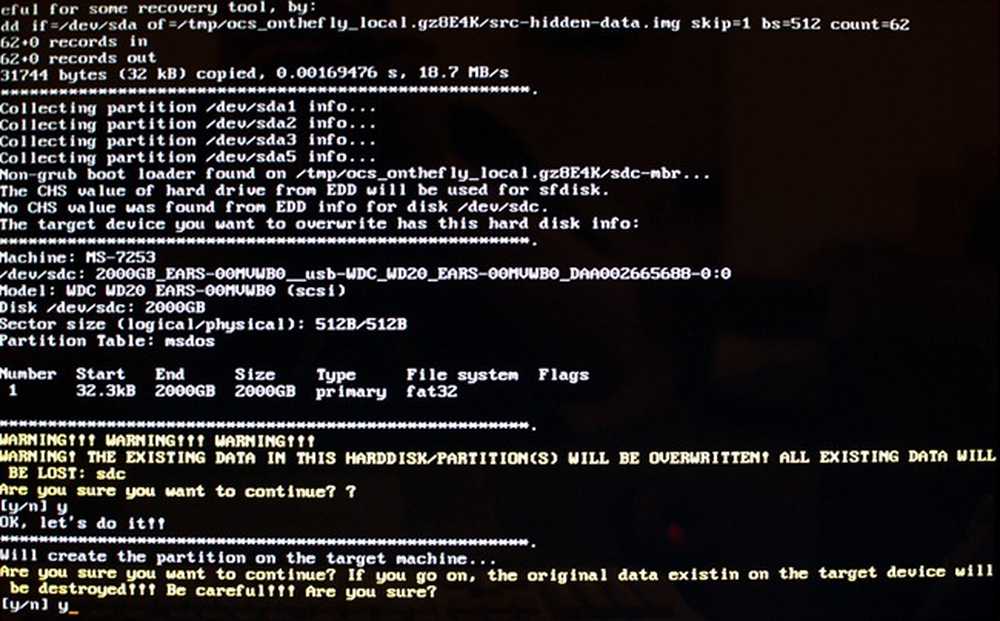
Добит ћете двије могућности да га зауставите од писања на одредишни диск ако мислите да сте изабрали погрешан диск. Требало би да видите информације наведене изнад И / Н промпта за диск јединицу на коју пишете клон, тако да га двапут проверите и притисните И за да.
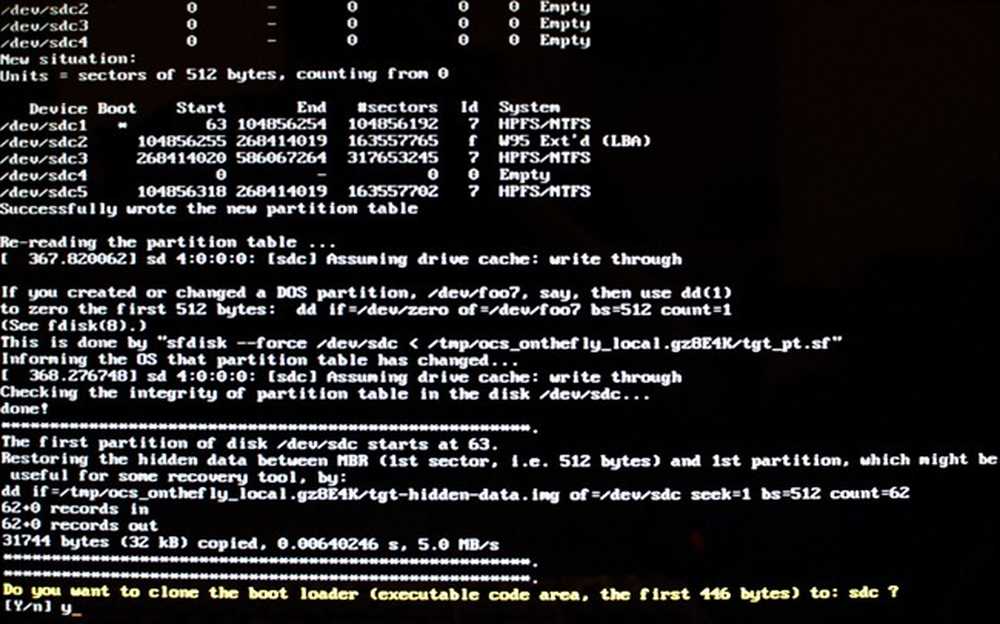
Овде имате могућност да клонирате боот лоадер, који покреће ваш оперативни систем. Ако планирате да икада замените системску диск јединицу овом новом, нећете желети да се бавите подешавањем боотлоадера, па клонирајте постојећу тако што ћете изабрати и да.
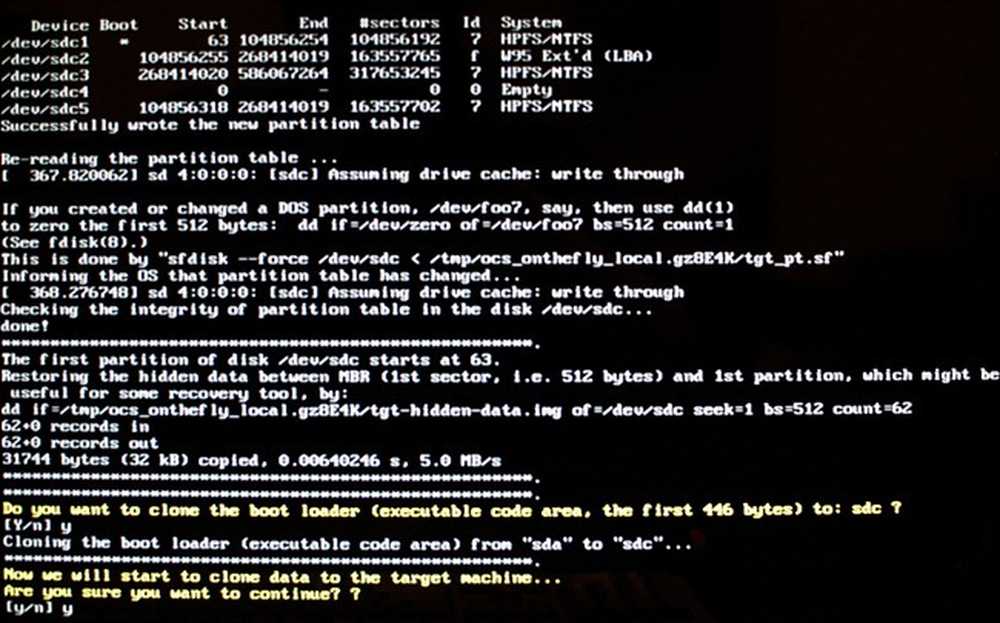
Добили сте још једну прилику да се повучете пре форматирања и писања циљног диска, бришући све податке на њему и замењујући их клоном системске диск јединице. И за да да наставите!
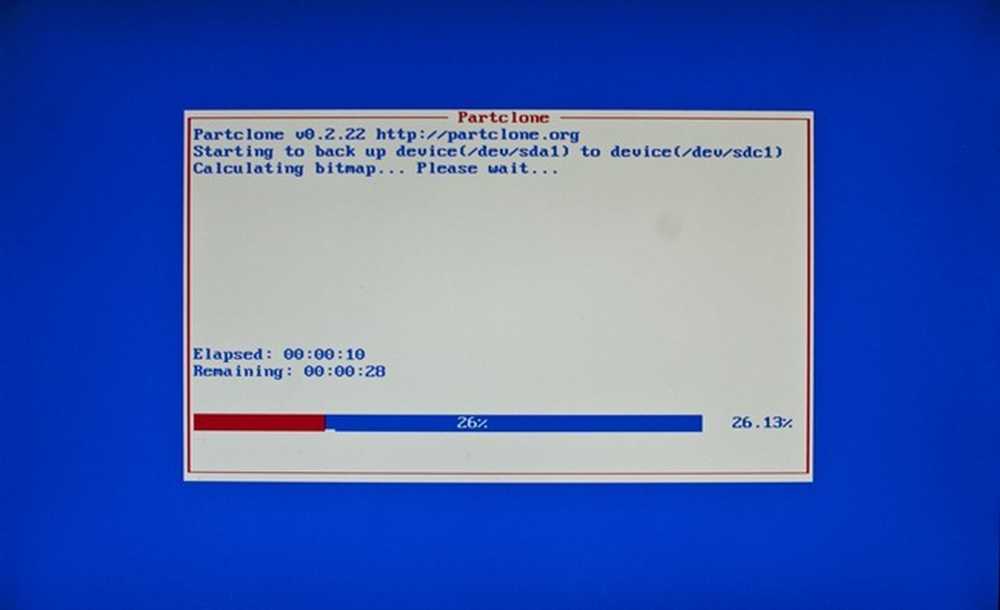
И Цлонезилла почиње да ради своју магију.
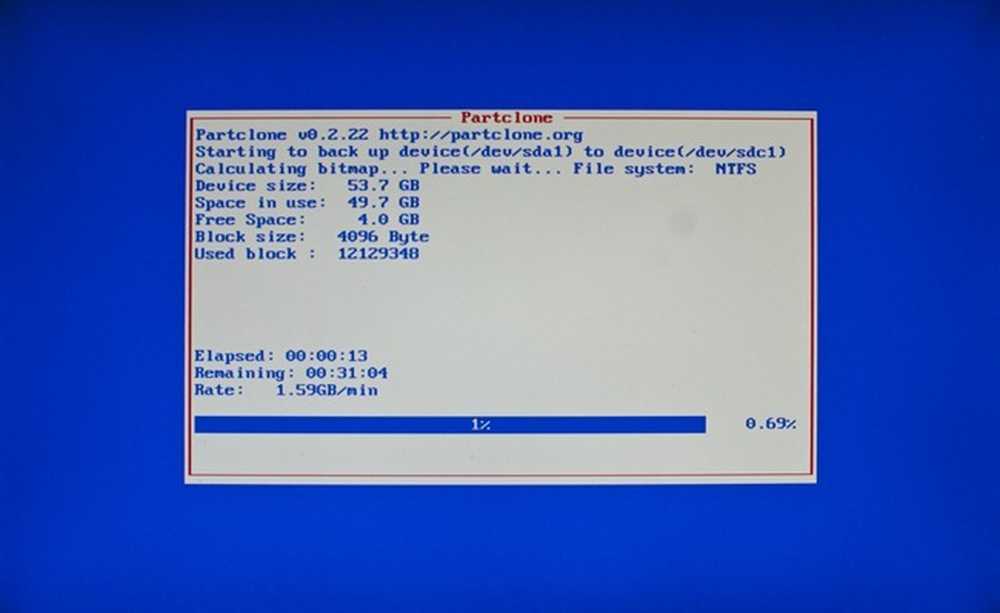
И наставља се.
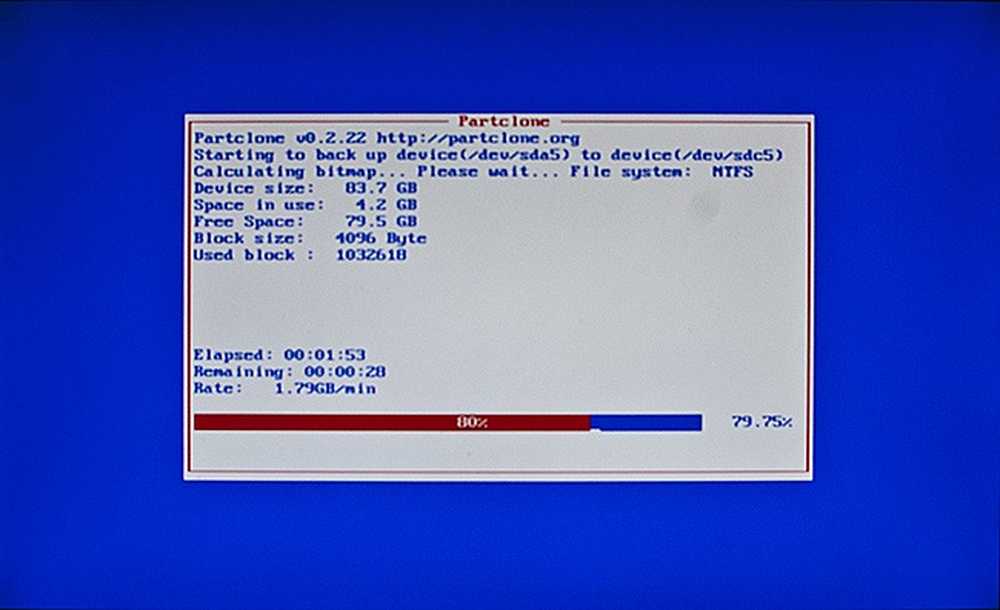
И даље се наставља. Немојте очекивати да ће се то догодити брзо, јер креирање савршеног клона вашег оперативног система и свих ваших партиција може потрајати доста дуго, посебно преко УСБ брзине. Будите спремни да одете, и вратите се након сат времена, или два или три, у зависности од величине ваше вожње.
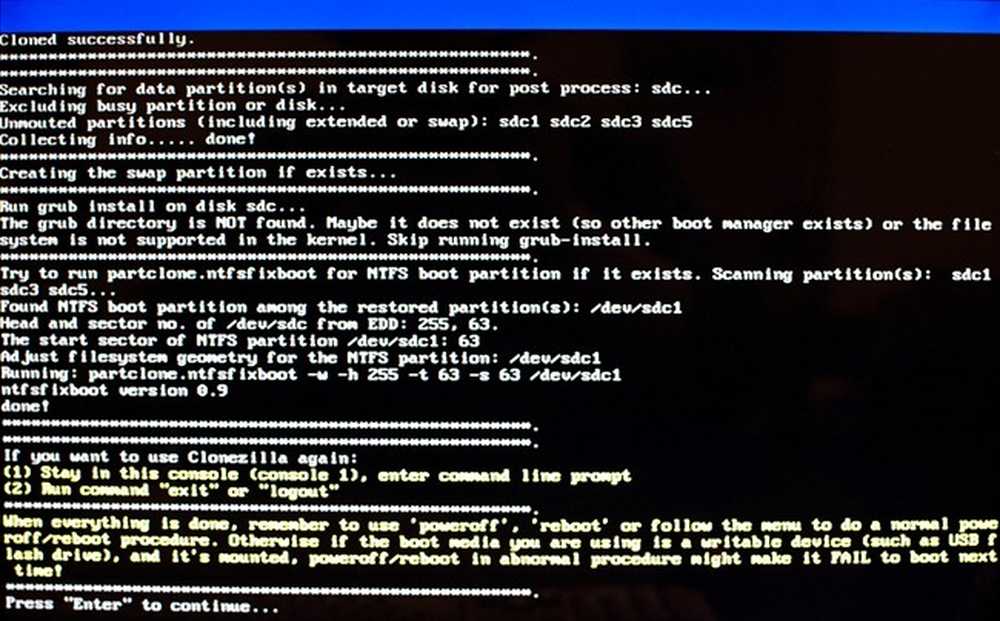
Када се клонирање заврши, можете очекивати више упита "Ентер то Цонтинуе". Одатле, можете поново покренути Цлонезилла за више акција клонирања, или искључивање или поновно покретање.
Дизање ваше нове (старе) машине
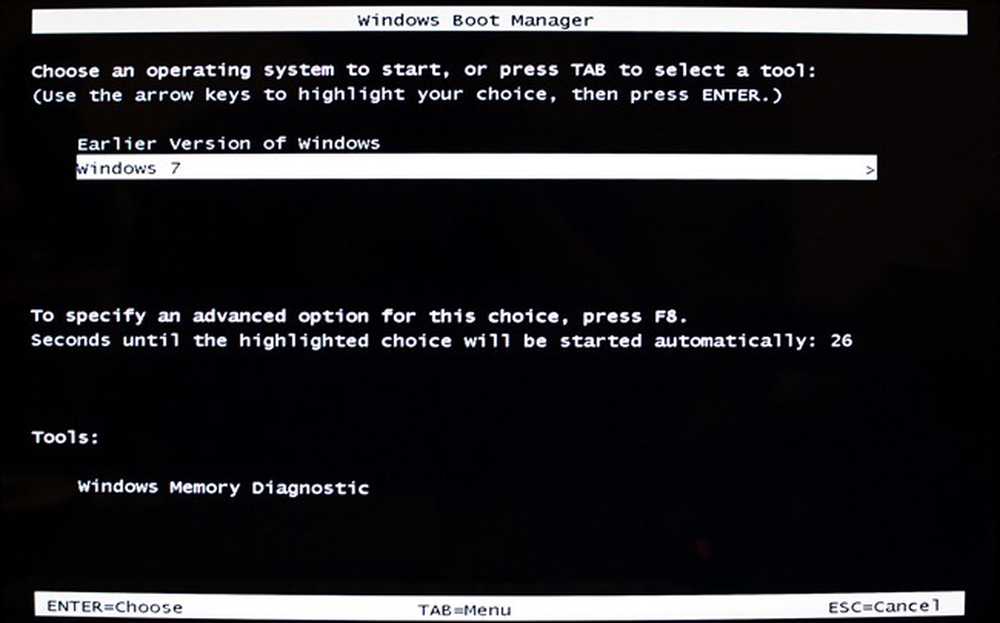
Узбуђени што тестирамо ваш клон? Инсталирајте нови системски диск и поставите БИОС да га користи као примарни главни погон. Ако је све прошло без проблема, ваш рачунар (барем ваш оперативни систем) неће ни схватити да у њему има другачији диск. На лицу ћете наћи велики осмех - чак су и најмањи детаљи клонирани, као што је овај боотлоадер који тражи "Ранија верзија Виндовса".

А ваш оперативни систем, било да је у питању Линук, ОС Кс или Виндовс, ће се учитати као нормално, без икаквих проблема. Опет, ово обезбеђује да је све прошло глатко и Цлонезилла је добила дозволу да ради свој посао коректно. Со цонгратс! Направили сте савршену резервну копију системског диска да бисте је задржали за кишни дан или дан када се ваш хард диск поквари. Сви ваши програми, персонализације и инсталације ће бити комплетни - готово је превише добро да би било истинито!
Тако срећан Светски дан резервне копије, сви, и чувајте ваше податке на сигурном!
Имаге Цредитс: Цомпутерс_0046 од КСЛСхадов, доступно под Цреативе Цоммонс. Цомпутер Имаге би Рев. Ксанатос Сатаницос Бомбастицос (ЦлинтЈЦЛ), доступно под Цреативе Цоммонс. БИОС / УЕФИ Имаге Би Иатри Триведи, без дозволе, претпоставља се да је крајња крађа. Све остале слике аутора.




